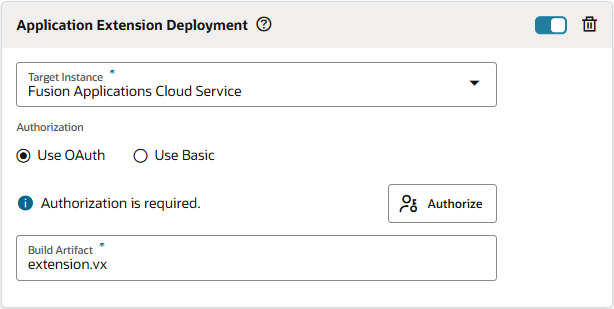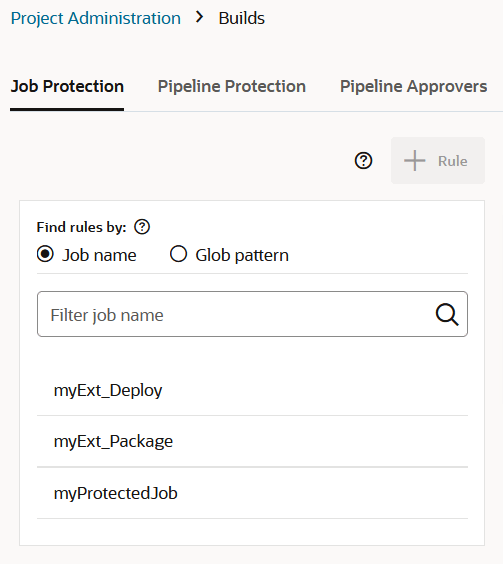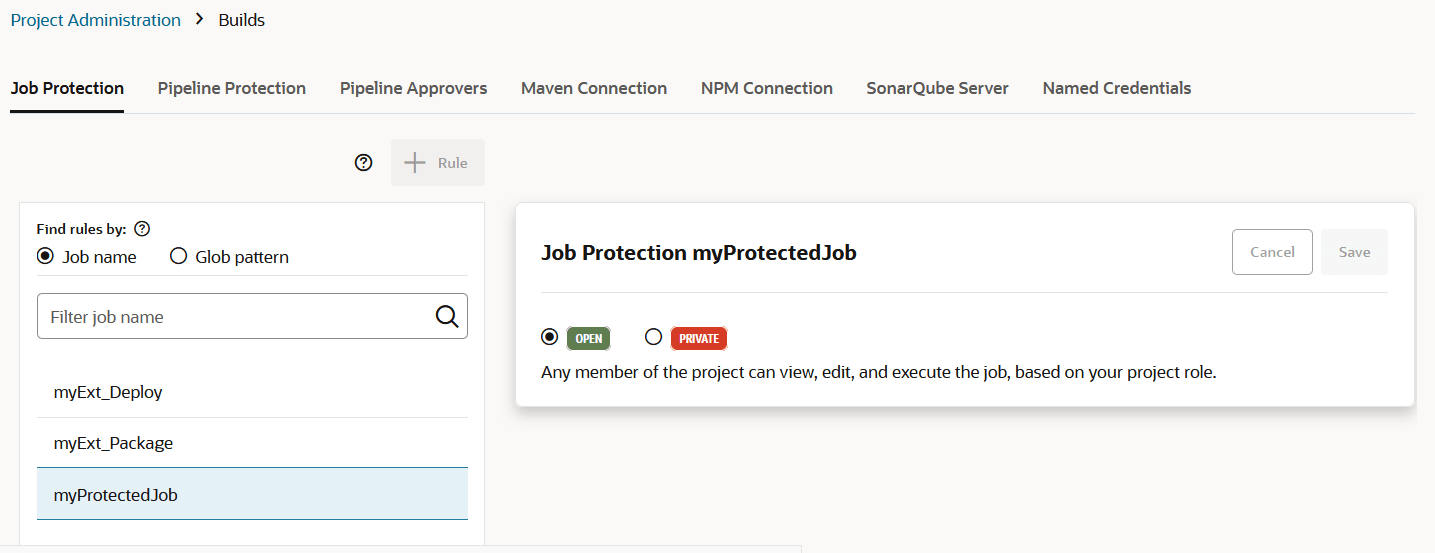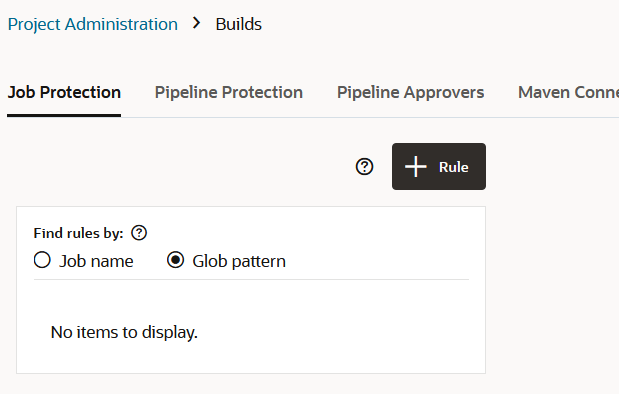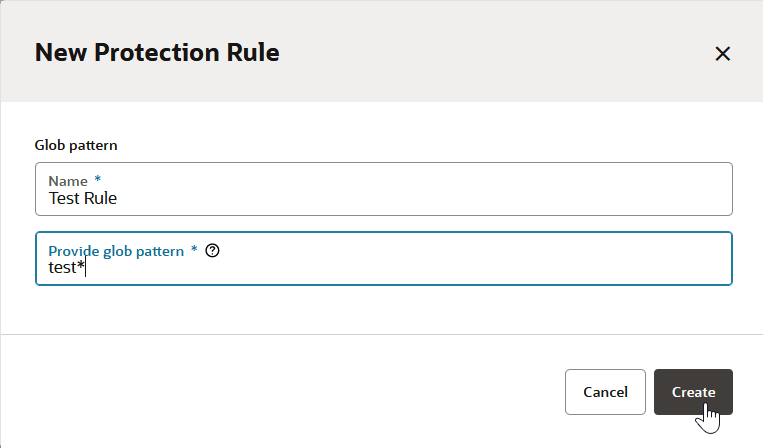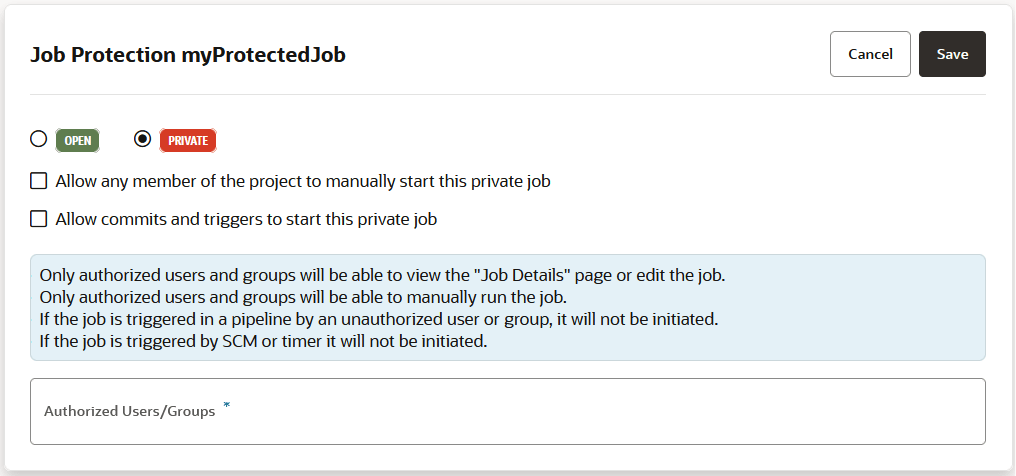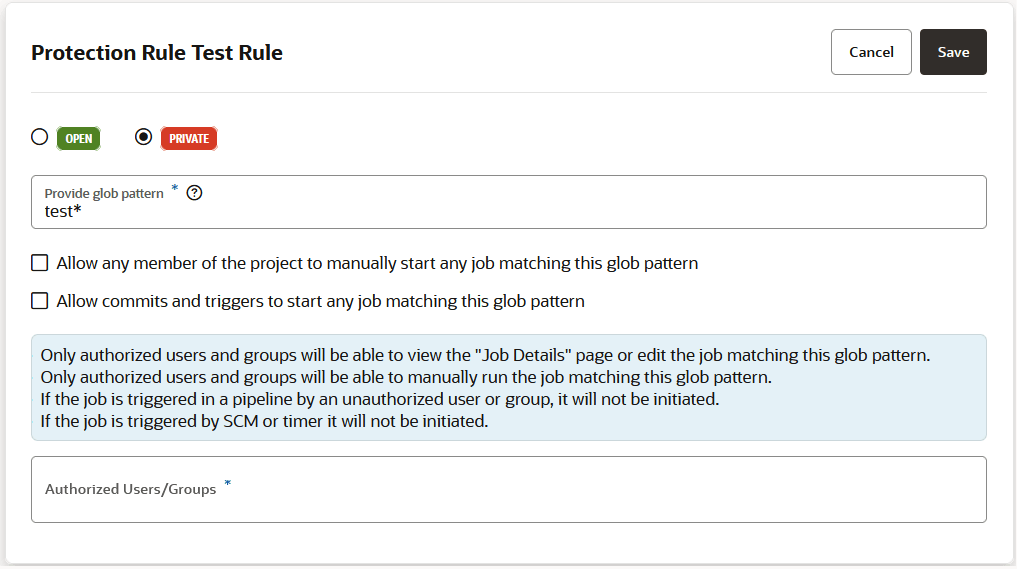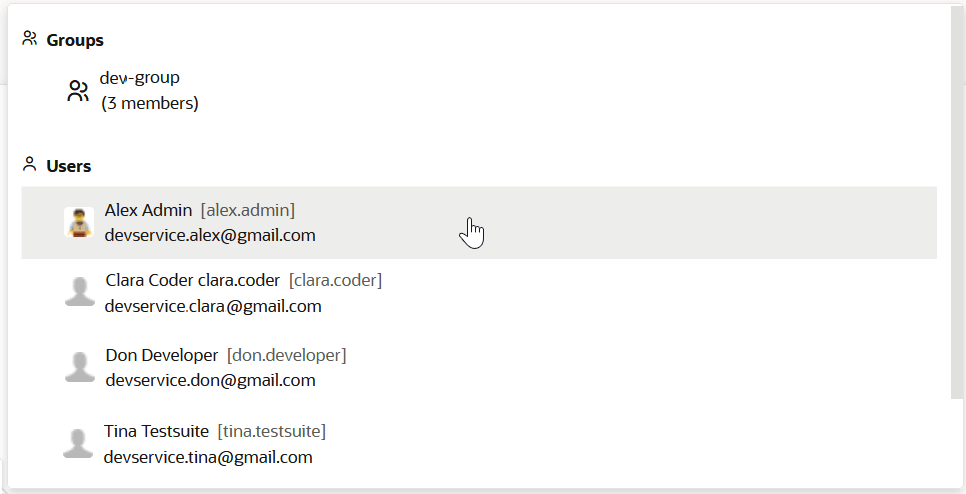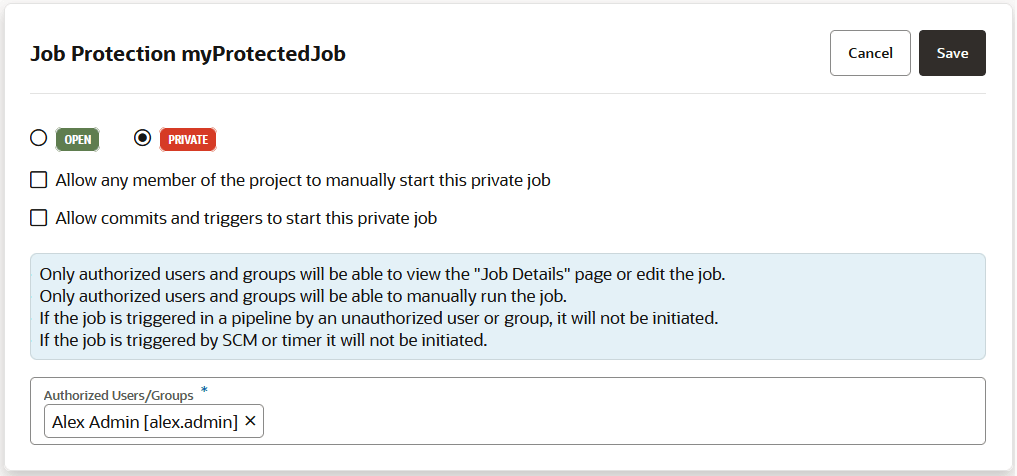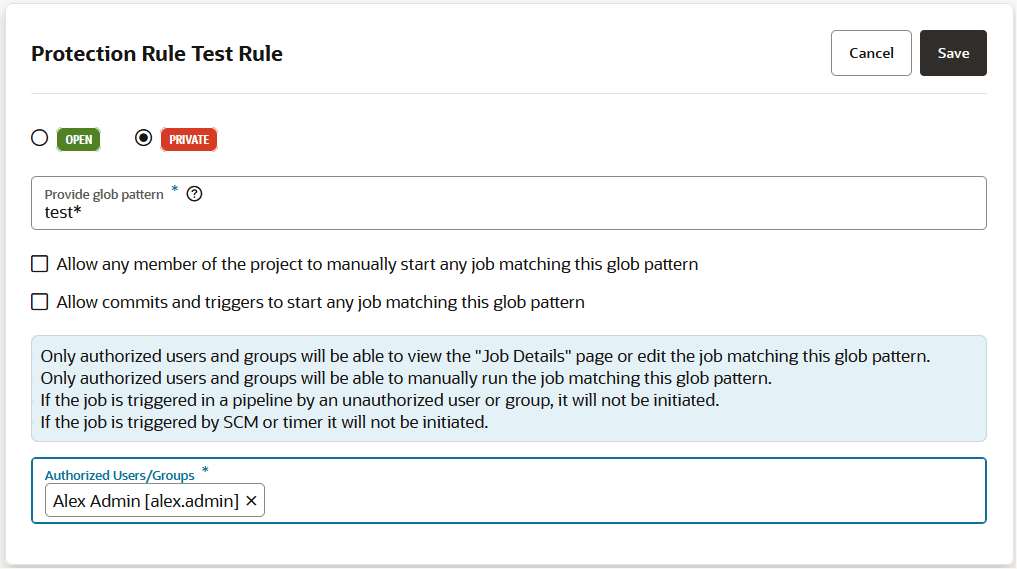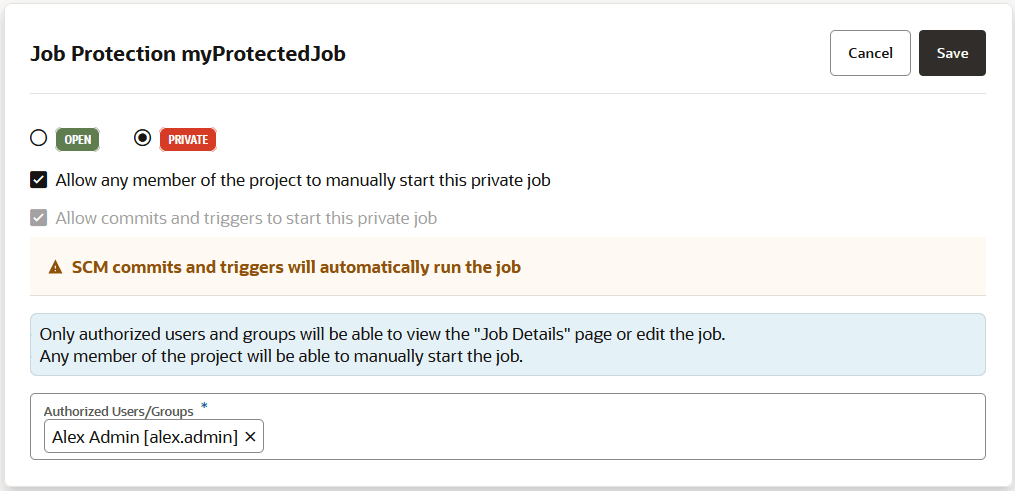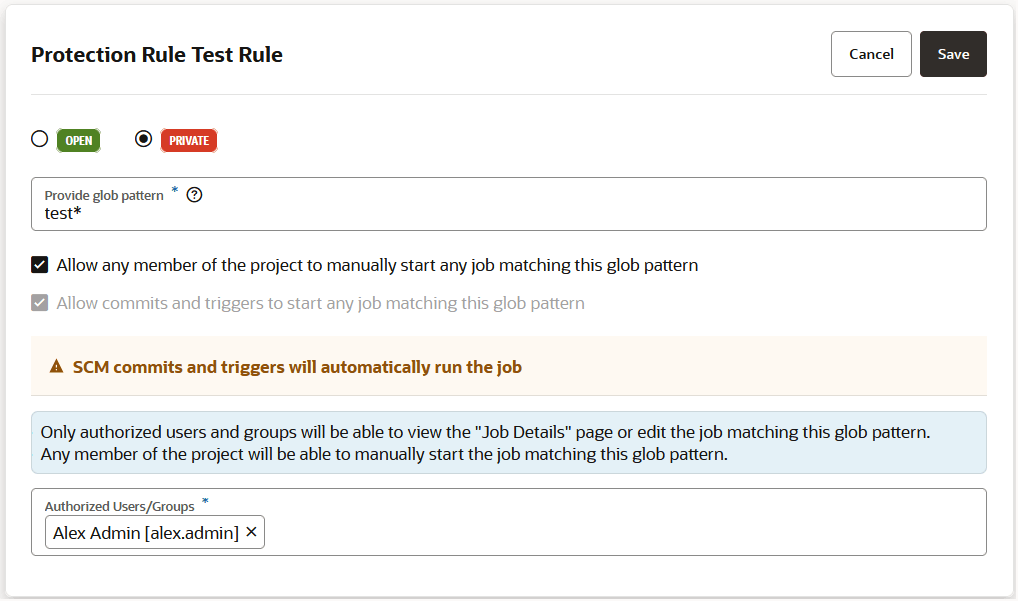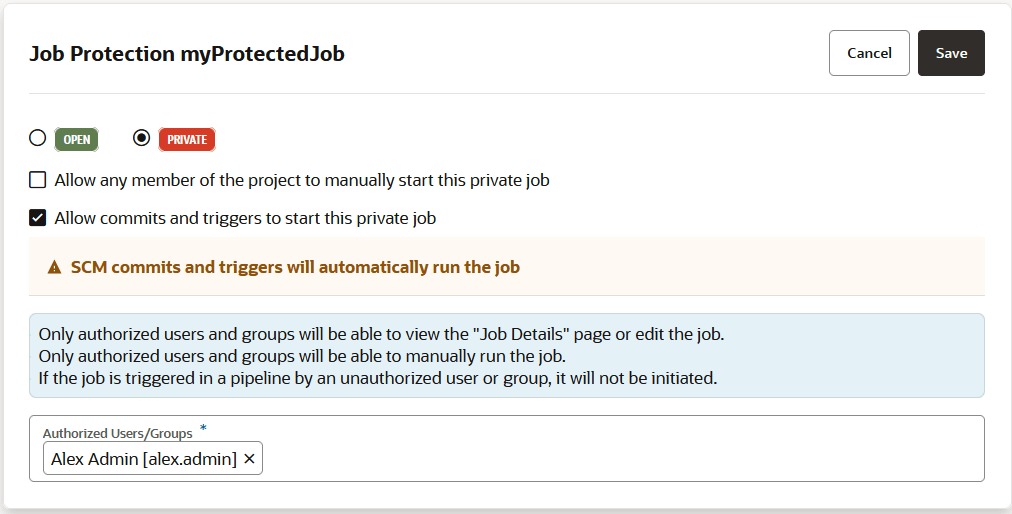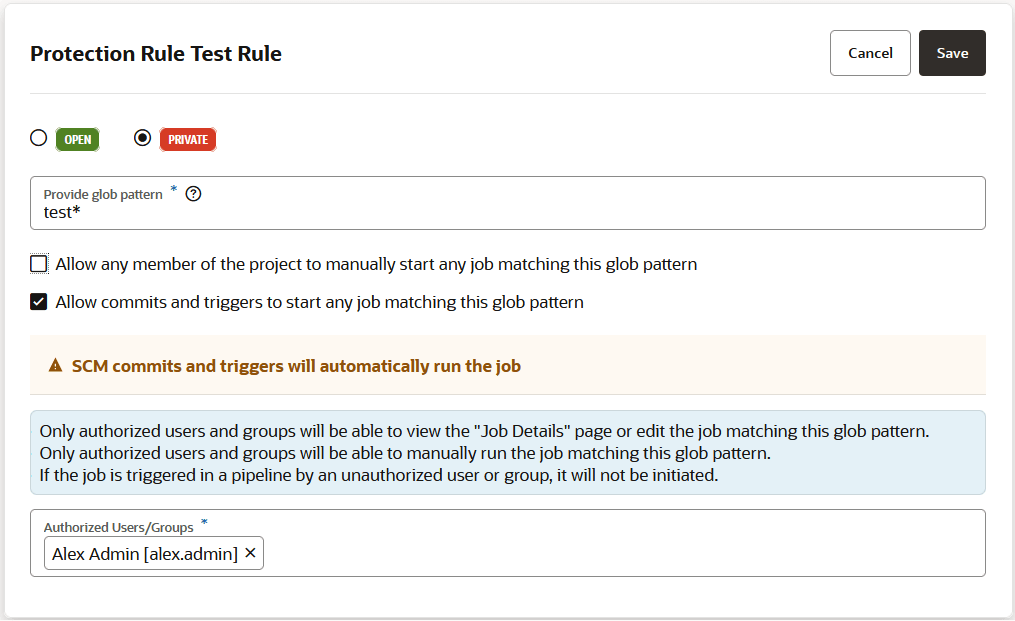Produktionsfertigungsjobs erstellen und konfigurieren
Um Erweiterungen in der PROD-Instanz der Oracle Cloud-Anwendung bereitzustellen, können Sie entweder die Seite "Erweiterungslebenszyklus verwalten" verwenden oder eine CI/CD-Pipeline einrichten. Wenn Sie eine Pipeline verwenden möchten, müssen Sie einige Packaging- und Deployment-Jobs einrichten.
- Migrieren Sie die Konfigurationen zur Oracle Cloud Application-Produktionsinstanz. Weitere Anweisungen finden Sie unter Überblick über den Konfigurationslebenszyklus und Überblick über Migration in Anwendungen konfigurieren und erweitern.
- Erstellen Sie einen Build-Job, in dem die Erweiterung gepackt wird. Anweisungen finden Sie unter Build-Job für Production Packaging erstellen.
- Erstellen Sie einen Build-Job, der die Erweiterung für die Produktionsinstanz bereitstellt. Anweisungen finden Sie unter Produktions-Deployment-Build-Job erstellen.
- (Optional) Beschränken Sie, wer die Produktions-Build-Jobs anzeigen oder bearbeiten oder deren Builds ausführen kann. Anweisungen hierzu finden Sie unter Jobschutzeinstellungen konfigurieren.
- Konfigurieren Sie die Pipelines, um die Packaging- und Deployment-Jobs nacheinander auszuführen. Anweisungen hierzu finden Sie unter Produktionspipeline erstellen und konfigurieren.
- Führen Sie die Produktionspipeline aus, um die Erweiterung zu verpacken und in der Produktionsinstanz bereitzustellen. Anweisungen finden Sie unter Produktions-Pipelines ausführen.
Vor der Konfiguration von Build-Jobs und -Pipelines
Sie müssen Folgendes wissen, bevor Sie Build-Jobs und -Pipelines konfigurieren und ausführen:
- Stellen Sie sicher, dass die Quell- und Zielinstanzen dasselbe Release aufweisen, wobei die gleichen Standard- und One-off-Patches in beiden Umgebungen eingespielt werden.
- Wenn Sie den Entwicklungs-Packaging-Job so konfiguriert haben, dass die in
visual-application.jsondefinierte Version der Anwendung überschrieben wird, rufen Sie die neue Version ab. Sie konfigurieren den Packaging-Job der Produktion so, dass dieselbe Version verwendet wird. - VB Studio kann stattdessen die Build-Jobs und die Pipeline für Sie erstellen und aktivieren. Wählen Sie im Einstellungseditor der Erweiterung unter "Erstellen und Veröffentlichen" die Produktionsverzweigung aus, und klicken Sie auf CI/CD-Pipeline erstellen. Anschließend können Sie die neu erstellten Build-Jobs nach Bedarf ändern. Beispiel: Im Deployment-Job ist das Deployment-Ziel immer die Umgebung, die mit dem Workspace verknüpft ist. Daher müssen Sie die Zielinstanz in die Produktionsinstanz ändern.
Build-Job für Produktionsverpackung erstellen
Der Packaging-Job generiert ein Erweiterungsartefakt, das zur Bereitstellung in der Produktionsinstanz bereit ist.
Build-Job für Produktions-Deployment erstellen
Der Deployment-Job stellt das Artefakt der Erweiterung bereit, das im Packaging-Job generiert wurde, in der Produktionsinstanz der Oracle Cloud-Anwendung. Bevor Sie den Job erstellen, stellen Sie sicher, dass Sie über Zugangsdaten verfügen, mit denen VB Studio auf die PROD-Instanz der Oracle Cloud-Anwendung zugreifen kann.
Wenn Sie z.B. eine Erweiterung für 24D in Ihrer Testumgebung entwickeln und die Erweiterung dann in Ihrer 24C-Produktionsumgebung bereitstellen möchten, müssen Sie warten, bis Ihre Produktionsinstanz auf 24D upgegradet wurde, bevor Sie sie erfolgreich bereitstellen können. In den meisten Fällen sollte es nicht mehr als eine zweiwöchige Lücke zwischen Pod-Upgrades geben.
Jobschutzeinstellungen konfigurieren
Um den Zugriff einzuschränken, kann der Projekteigentümer einen Job als privat markieren. Benutzer, die keinen Zugriff haben, können den Build-Job auf der Seite Überblick über Jobs anzeigen. Sie können jedoch nicht die Seite Jobdetails anzeigen oder die Build-Details anzeigen. Sie können die Jobkonfiguration auch nicht anzeigen oder bearbeiten oder den Build-Job löschen/aktivieren/deaktivieren. Darüber hinaus kann der Projekteigentümer ein glob-Muster verwenden, das in einer Regel definiert ist, um jeden Job zu schützen, dessen Name dem angegebenen Muster entspricht.
- Eine mit einem Glob-Muster definierte Schutzregel überschreibt keinen mit einem Namen definierten Jobschutz (kein Glob-Muster oder keine Regel).
- Ein Schutz, der auf einen einzelnen Job angewendet wird, überschreibt einen Schutz, der mithilfe einer Regel (definiert durch ein glob-Muster) angewendet wird.
- Wenn zwei Regeln kombiniert werden, wird der Schutz durch die restriktivste Regel bestimmt. Sie müssen sich die Ereignisse im Feed "Aktivitäten" ansehen und die Benachrichtigungen prüfen. Diese enthalten Informationen zu den Einschränkungen, wenn eine Regel eine andere überschreibt.
- Ein Job wird nicht erstellt, wenn der Benutzer, der den Job erstellt, nicht auf seinen eigenen Job zugreifen kann. Dasselbe Prinzip gilt für die Umbenennung von Jobs.
Sie können sehen, ob ein Job von mehreren Stellen in der VB Studio-Benutzeroberfläche privat ist. Ein privater Job wird durch das Symbol Sperren ![]() gekennzeichnet:
gekennzeichnet:
-
In der Jobliste auf der Registerkarte Jobschutz auf der Kachel Builds der Seite Projektadministration rechts neben dem Namen jedes geschützten Jobs.
-
In der Spalte Privat auf der Registerkarte Jobs auf der Seite Builds.
-
In den Jobs, die auf der Registerkarte Pipelines auf der Seite Builds angezeigt werden.
Ein nicht autorisierter Benutzer kann einen privaten Build-Job nicht manuell, über eine Pipeline oder mit einem SCM-/periodischen Trigger ausführen.